1、双击桌面上“联想蓝牙手机中心”的图标

图1
2、在下图中选择确定
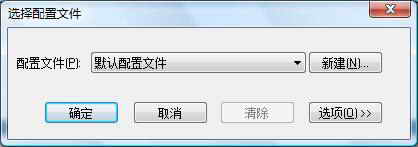
图2
3、如下图调出联想手机中心的操作界面,点击红色方框内的按钮。(在没有链接手机前右侧的按钮都是灰色的)

图3
4、选择“连接到其他手机”
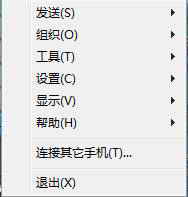
图4
5、在下图中找到您的手机的品牌和型号(本实验手机为索爱W800C)
注意:如果您的手机在下图中无法找到并不代表一定不能使用本软件,但某些功能可能受到限制
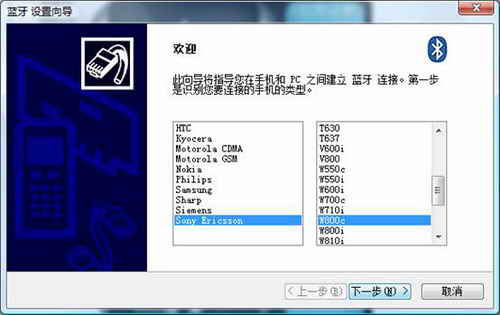
图5
6、继续点击下一步

图6
7、点击您希望进行连接的手机,点击下一步
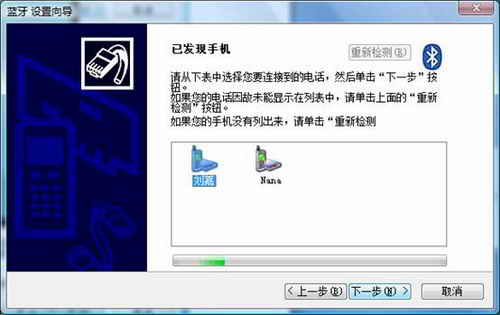
图7
8、点击下一步,将下图红圈内的数字(此数字随机)填入您的手机中
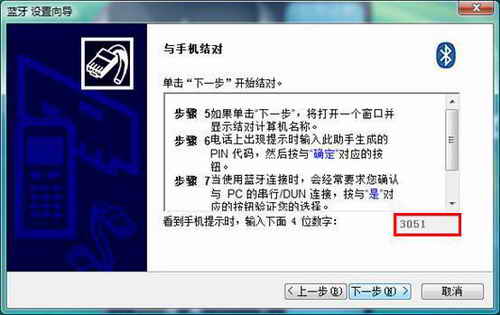
图8
9、点击下一步

图9
10、点击完成

图10

图11
11、经过短暂的配置后我们发现右侧功能按钮都变成了可选项。
注:如果为灰色或者没有下图中的部分选项说明您的手机不支持此功能

图12
12、点击右下的“互联网连接”或者按下图的操作选择设置――internet连接

图13
13、双击“添加新连接”
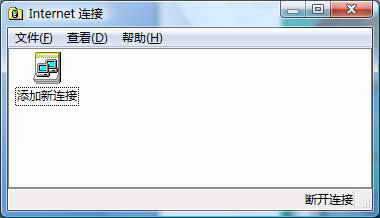
图14
14、点击下一步
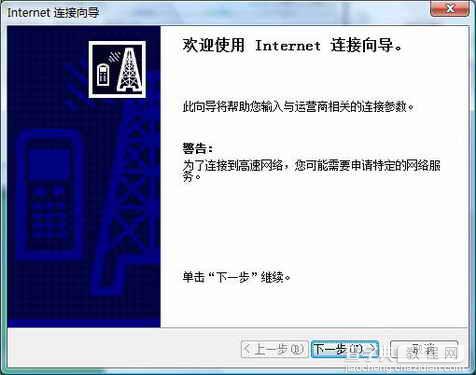
图15
15、在移动运营商中选择您的接入方式
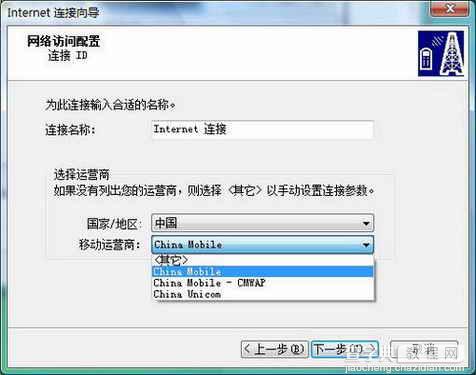
图16
16、点击下一步
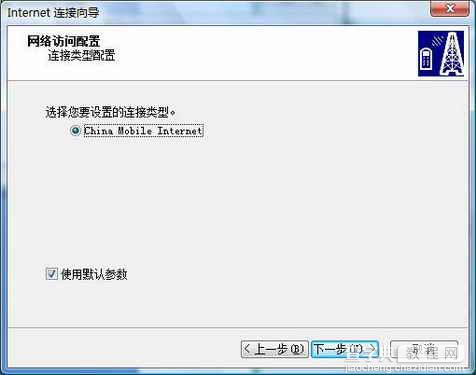
图17
17、如果使用默认参数无法连接,我们可以去掉上图中“使用默认参数”的对勾,和中国移动或中国联通确认以下参数的设置
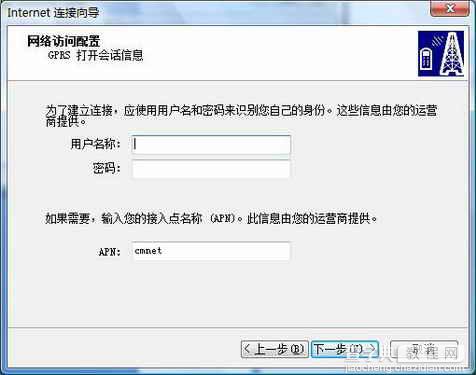
图18
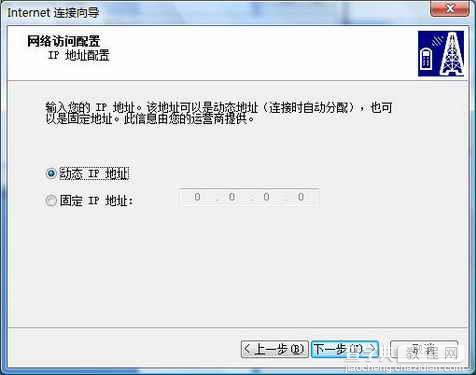
图19
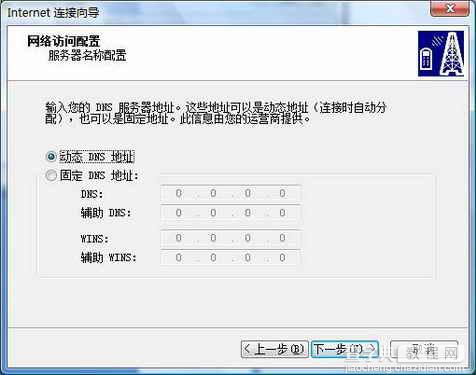
图20
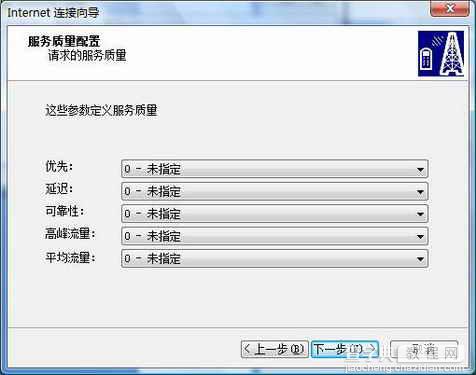
图21
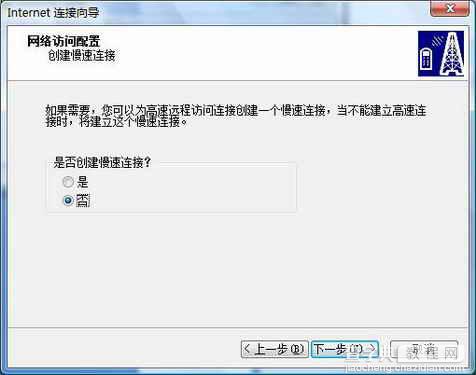
图22
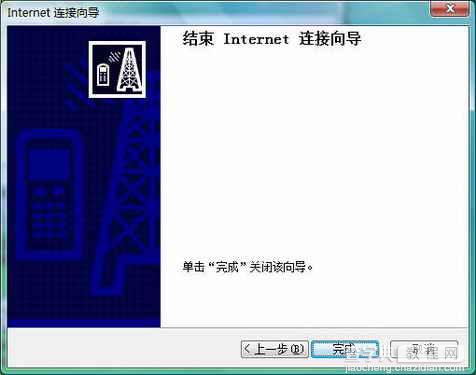
图23
18、双击下图中的“internet连接”后即可实现通过蓝牙手机上网

图24
19、也可以点击主界面右下的“互联网连接”实现拨号上网
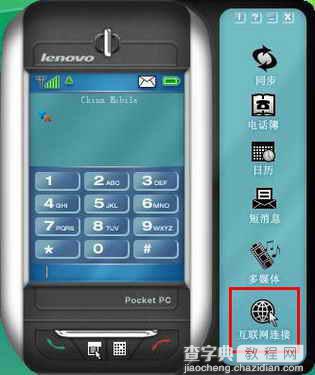
图25
【使用联想手机与笔记本通过蓝牙连接、上网设置与图解】相关文章:
★ 联想thinkpad笔记本提示“电源已接通 未充电”怎么办 什么原因如何解决
★ Xp系统联想T400笔记本蓝屏0xEA怎么办 Xp蓝屏提示ati2dvag.dll出错的解决方案
★ ThinkPad无线不能用无法连接无线网络的具体排查流程图解
